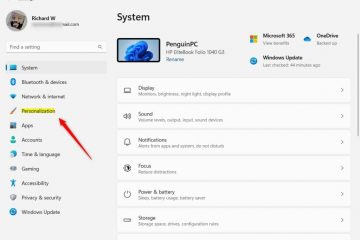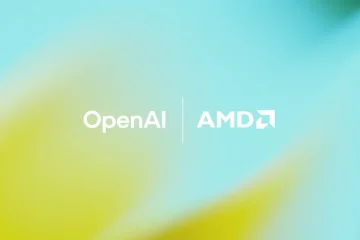คู่มือนี้จะแก้ไข Wi-Fi ช้าบนพีซี Windows โดยเริ่มต้นด้วยการชนะอย่างรวดเร็วจากนั้นทดสอบพีซีเราเตอร์และลิงค์อินเทอร์เน็ตอย่างเป็นระบบ ทำตามคำสั่งด้านล่างและหยุดเมื่อความเร็วของคุณตรงกับแผนพื้นฐานของคุณ
ก่อนที่คุณจะเริ่ม
ยืนยันอาการ: โหลดสามไซต์ (อีเมลข่าวแผนที่) หากรวบรวมข้อมูลทั้งหมดให้ดำเนินการต่อ ตรวจสอบอุปกรณ์หลายเครื่อง: หากอุปกรณ์หลายตัวช้าให้โฟกัสไปที่เราเตอร์/ISP เหนือพีซี Power-Cycle Modem/เราเตอร์: ถอดปลั๊กเป็นเวลา 30 วินาที รอ 2–3 นาทีในการบูต หยุดการใช้งานหนักชั่วคราว: หยุดการอัปเดตเกม/ระบบปฏิบัติการชั่วคราวการสำรองข้อมูลคลาวด์และการดาวน์โหลดครั้งใหญ่ เรียกใช้การทดสอบความเร็วสองครั้ง: หนึ่งผ่าน Ethernet (Baseline) หนึ่งรายการมากกว่า Wi-Fi (เปรียบเทียบ)
การแก้ไขอย่างรวดเร็วก่อน (น่าจะชนะมากที่สุด)
ย้ายเข้าใกล้เราเตอร์ และทดสอบซ้ำอีกครั้ง ผนังและเครื่องใช้ไฟฟ้าตัดสัญญาณ ชอบ 5 GHz หรือ 6 GHz SSIDS สำหรับความเร็ว; ใช้ 2.4 GHz สำหรับระยะทาง/IoT เท่านั้น ลืมและเข้าร่วม Wi-Fi: การตั้งค่า> เครือข่ายและอินเทอร์เน็ต> wi-fi> จัดการเครือข่ายที่รู้จัก> ลืม สลับโหมดเครื่องบิน เปิด/ปิดเป็นเวลา 10 วินาทีเพื่อรีเซ็ตสถานะวิทยุ รีสตาร์ทพีซี เพื่อล้างข้อบกพร่องของไดรเวอร์/ซ็อกเก็ต
1) พิสูจน์ว่าการชะลอตัวอยู่ที่ใด (พีซีกับเราเตอร์กับ ISP)
Ethernet Baseline: เสียบเข้ากับเราเตอร์และเรียกใช้การทดสอบความเร็ว หากมีสายใช้งานได้ดี แต่ Wi-Fi ช้าให้แก้ไขการตั้งค่า/การจัดวาง wi-fi หากมีสายช้าให้ตรวจสอบบรรทัดโมเด็ม/ISP การทดสอบอุปกรณ์ที่สอง: ทำซ้ำ WI-FI บนโทรศัพท์หรือแล็ปท็อปใกล้กับเราเตอร์ หากทั้งคู่ช้าอาจเป็นไปได้ที่เราเตอร์หรือลิงก์ ISP การทดสอบเวลาของวัน: ช้าลงเฉพาะในตอนเย็นแนะนำความแออัด; พิจารณาการอัพเกรด QoS หรือแผน
2) แก้ไข Windows PC (เครือข่ายสแต็กและไดรเวอร์)
อัปเดตไดรเวอร์อะแดปเตอร์ Wi-Fi
ขวา-คลิกเริ่ม> ตัวจัดการอุปกรณ์> อะแดปเตอร์เครือข่าย> ไดรเวอร์อัพเดท Wi-Fi ใช้ยูทิลิตี้การอัปเดตของผู้ผลิตพีซีของคุณ (Dell/HP/Lenovo ฯลฯ ) สำหรับไดรเวอร์ผู้ขายล่าสุด
ปิดใช้งานการประหยัดพลังงานบนอะแดปเตอร์
ตัวจัดการอุปกรณ์> อะแดปเตอร์ wi-fi> คุณสมบัติ> การจัดการพลังงาน> ยกเลิกการเลือก“ อนุญาตให้คอมพิวเตอร์ปิดอุปกรณ์นี้เพื่อประหยัดพลังงาน” ในการตั้งค่า> ระบบ> พลังงานเลือกประสิทธิภาพที่ดีที่สุดในขณะทดสอบ
รีเซ็ตซ็อกเก็ตและ DNS
เปิดเทอร์มินัล Windows (ผู้ดูแลระบบ) และเรียกใช้แต่ละบรรทัดจากนั้นรีสตาร์ทพีซี:
ipconfig/flushdns netsh winsock รีเซ็ต Netsh Int IP Reset
ใช้เครือข่ายรีเซ็ตเครือข่าย สิ่งนี้ลืมเครือข่าย Wi-Fi และติดตั้งส่วนประกอบเครือข่ายใหม่ เชื่อมต่อกับ wi-fi หลังจากนั้น
เปลี่ยน DNS สำหรับการค้นหาที่เร็วขึ้น (ไม่บังคับ)
การตั้งค่า> เครือข่ายและอินเทอร์เน็ต> wi-fi> คุณสมบัติฮาร์ดแวร์> แก้ไขการตั้งค่า DNS> คู่มือ IPv4: 1.1.1.1 และ 9.9.9.9 หรือ 8.8.8.8 IPv6: 2606: 4700: 4700:: 1111 และ 2620: Fe:: Fe
อย่าปิดใช้งาน IPv6
windows และแอพบางตัวพึ่งพา IPv6 เปิดใช้งานบนอะแดปเตอร์ของคุณเพื่อหลีกเลี่ยงปัญหาการแก้ปัญหา/การกำหนดเส้นทาง
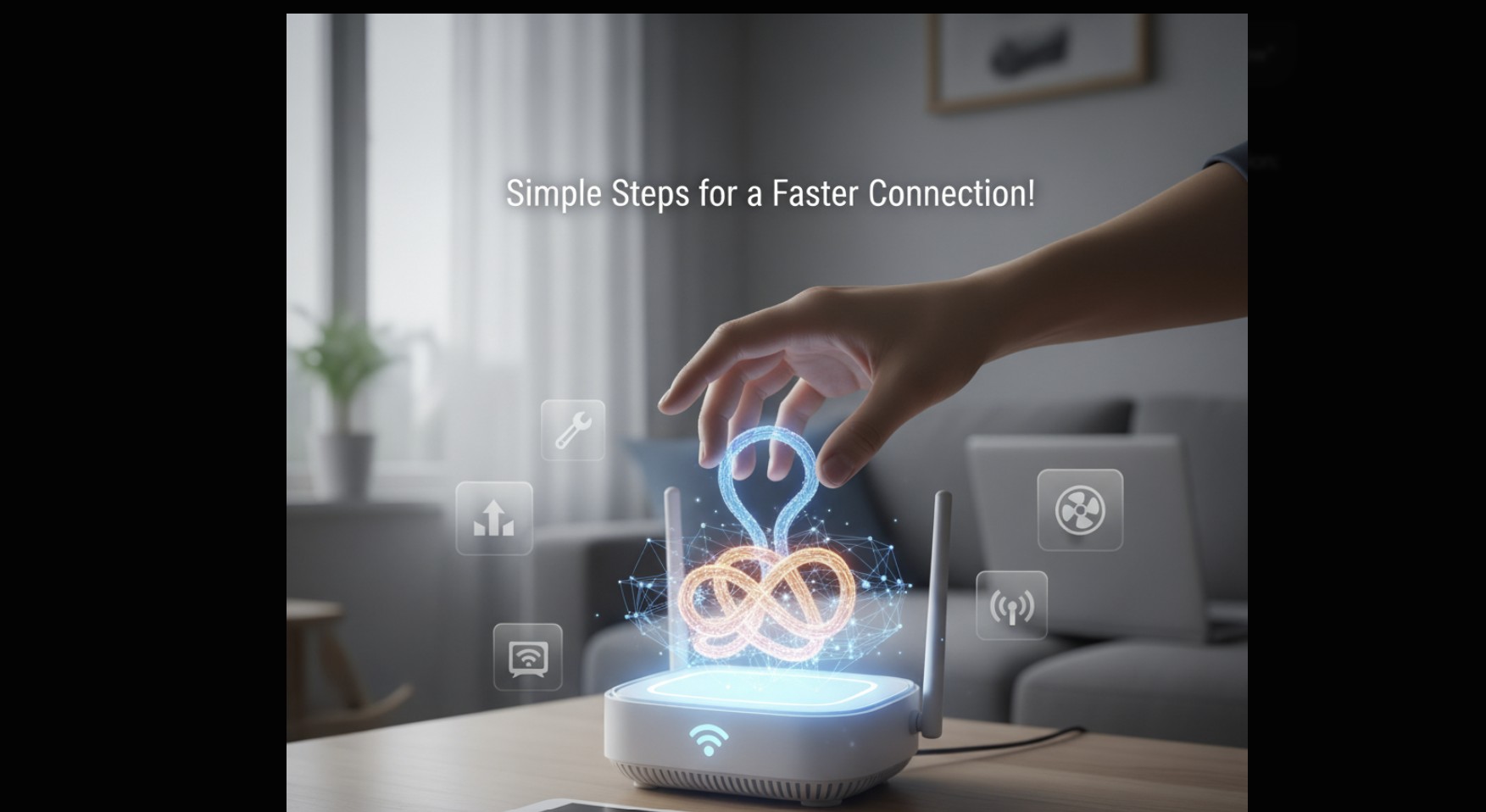
ให้เราเตอร์กลางสูงและในที่โล่ง หลีกเลี่ยงตู้พิพิธภัณฑ์สัตว์น้ำและหลังทีวี สำหรับหน่วย Antenna หลายตัวผสมมุมแนวตั้งและมุมภายนอกเล็กน้อย
ใช้วงดนตรีที่ดีที่สุดสำหรับงาน
6 GHz (WI-FI 6E/7): เร็วและสะอาดที่สุดช่วงสั้นที่สุดลูกค้าน้อยกว่ารองรับ 5 GHz: สมดุลที่ดีที่สุดของความเร็ว/ช่วง; เหมาะสำหรับแล็ปท็อป/ทีวีใกล้กับเราเตอร์ 2.4 GHz: ระยะยาวที่สุด แต่การรบกวนส่วนใหญ่; สำรองสำหรับอุปกรณ์อัจฉริยะและอุปกรณ์ที่ห่างไกล
แยก SSIDs เพื่อควบคุมการโรมมิ่ง
ให้ชื่อที่แตกต่างกัน 2.4, 5 และ 6 GHz เชื่อมต่ออุปกรณ์ความเร็วที่สำคัญกับ 5/6 GHz ดังนั้นพวกเขาจึงไม่ลอยกลับไปที่ 2.4 GHz
เลือกช่องและความกว้างที่ถูกต้อง
2.4 GHz: ใช้ช่องทาง 1, 6 หรือ 11 5 GHz: ลอง 80 MHz ด้วยความเร็วหากเพื่อนบ้านมีน้อย ลดลงถึง 40 MHz ถ้าแออัด ช่อง DFS นั้นสะอาดกว่า แต่ไม่ใช่ลูกค้าทั้งหมดที่รองรับพวกเขา 6 GHz: ใช้ 80 หรือ 160 MHz เมื่อลูกค้ารองรับและเงื่อนไขนั้นสะอาด
อัปเดตเฟิร์มแวร์และรีบูตตามกำหนดเวลา
ตรวจสอบหน้าผู้ดูแลระบบเราเตอร์สำหรับการอัปเดตเฟิร์มแวร์ สมัครและรีบูต ตัวเลือก: กำหนดเวลาการรีบูตค้างคืนรายสัปดาห์สำหรับเราเตอร์ที่มีอายุมากกว่าเพื่อล้างการรั่วไหลของหน่วยความจำ
ใช้ความปลอดภัยที่ทันสมัยและคุณสมบัติ
ความปลอดภัย: ใช้ WPA2-AES หรือ WPA3 หลีกเลี่ยง WEP หรือ WPA/TKIP; พวกเขาสามารถปิดความเร็วได้ เปิดใช้งาน WMM (มัลติมีเดีย WI-FI) ดังนั้นวิดีโอ/เสียงจึงได้รับเวลาออกอากาศและปริมาณงานที่เหมาะสม ปิดมรดก 802.11b ความเข้ากันได้เว้นแต่จำเป็น
4) จัดการการรับส่งข้อมูลและการรบกวนที่บ้าน
ตรวจจับ HOGS: การสำรองคลาวด์หยุดชั่วคราว/จำกัด การสำรองข้อมูลแพตช์เกมและการอัปเดตระบบปฏิบัติการในช่วงเวลาทำงาน ตรวจสอบ VPNs: VPNs เพิ่มเวลาแฝงและลดปริมาณงาน ตัดการเชื่อมต่อขณะทดสอบ ไมโครเวฟและอุปกรณ์: ย้ายอุปกรณ์ 2.4 GHz-เท่านั้น (จอภาพสำหรับเด็กโทรศัพท์ไร้สาย) ห่างจากเราเตอร์ QOS/SMART QUEUE: เปิดใช้งาน QOS และป้อนความเร็วแผนจริงของคุณเพื่อให้สามารถกำหนดค่าการจราจรได้อย่างเป็นธรรม เครือข่ายแขก: ใส่ IoT และผู้เยี่ยมชมในแขกรับเชิญ SSID; เลือกอัตรา-จำกัด มัน
5) ปรับปรุงความครอบคลุม (บ้านที่ใหญ่กว่าหรือเลย์เอาต์ที่ยุ่งยาก)
ดีที่สุด: ตาข่าย wi-fi กับอีเธอร์เน็ต backhaul ระหว่างโหนดเพื่อความเสถียรสูงสุด/ความเร็ว ดี: ตาข่ายผ่าน backhaul ไร้สายหากคุณไม่สามารถเรียกใช้สายเคเบิลได้ วางโหนด 1-2 ห้องห่างกันด้วยลิงก์ที่แข็งแกร่งไปยังเราเตอร์หลัก ตกลง: จุดเชื่อมต่อแบบมีสาย (เราเตอร์เก่าในโหมด AP) เพื่อให้สว่างขึ้นในห้องไกล หลีกเลี่ยง: “ ตัวขยาย” เดียวมักจะลดทอนข้อมูลครึ่งหนึ่ง ใช้เป็นวิธีแก้ไขชั่วคราว
6) การปรับแต่งขั้นสูง (ไม่บังคับ)
ความก้าวร้าวโรมมิ่ง: บนอะแดปเตอร์บางตัวคุณสามารถปรับโรมมิ่งได้ สื่อมีความปลอดภัย ก้าวร้าวเกินไปอาจทำให้เกิดการตีกลับ การบังคับเลี้ยวของวงดนตรี: หากลูกค้าติดอยู่ที่ 2.4 GHz ปิดการใช้งานพวงมาลัยและใช้ SSIDs แยกต่างหาก การเชื่อมต่ออัจฉริยะ: หากไคลเอนต์ผิดพลาดให้ปิดและกำหนดอุปกรณ์ด้วยตนเองถึง 5/6 GHz เครื่องมือการใช้งานช่อง: ใช้เครื่องวิเคราะห์ Wi-FI เพื่อเลือกช่องทางที่สะอาดโดยเฉพาะอย่างยิ่งใน 2.4 GHz ความสอดคล้องของ MTU: ปล่อยค่าเริ่มต้น (โดยทั่วไปคือ 1500) เว้นแต่ว่า ISP ของคุณต้องการค่าเฉพาะ IPv6: เปิดใช้งาน IPv6; การปิดใช้งานสามารถทำลายบริการที่ทันสมัยและการค้นหาที่ช้า
7) การแก้ไขอย่างรวดเร็วสำหรับโทรศัพท์และอุปกรณ์อื่น ๆ
ลืม & กลับมาเข้าร่วม: ลบเครือข่ายและเชื่อมต่ออีกครั้ง รีเซ็ตการตั้งค่าเครือข่าย: บน iOS/Android สิ่งนี้จะล้างการตั้งค่า WI-FI/VPN/APN (คุณจะใช้รหัสผ่านอีกครั้ง) ปิดการใช้งานโหมดการประหยัดแบตเตอรี่ต่ำหรือแบตเตอรี่ ชั่วคราว พวกเขาสามารถเค้นข้อมูล อัปเดตระบบปฏิบัติการและแอพ ดังนั้นวิทยุและใบรับรองจึงเป็นปัจจุบัน ความเร็วแบบมีสายที่โมเด็มต่ำกว่าอัตราแผนของคุณอย่างต่อเนื่อง บันทึกโมเด็มแสดงข้อผิดพลาด“ การหมดเวลา” หรือ“ T3/T4 TIMEUT” บ่อยครั้ง การหยุดชะงักสั้น ๆ หรือการชะลอตัวครั้งใหญ่เกิดขึ้นในชั่วโมงเร่งด่วนที่คาดการณ์ได้ทุกวัน พื้นที่ของคุณมีการบำรุงรักษา/การหยุดทำงานและความเร็วไม่เคยหายไป
9) แนวทางปฏิบัติที่ดีที่สุด (ผลลัพธ์ที่น่าเชื่อถือ)
แอพพลิเคชั่นพื้นหลังปิด (onedrive/dropbox sync, ตัวเรียกใช้เกม, การสำรองข้อมูลคลาวด์) ใช้เบราว์เซอร์ที่ทันสมัย และเซิร์ฟเวอร์ทดสอบใกล้เคียง เรียกใช้การทดสอบ 2–3 และเฉลี่ย ทดสอบเกี่ยวกับพลังงาน AC ด้วยการเปิดฝาแล็ปท็อป อุปกรณ์บางอย่างคันเร่งบนแบตเตอรี่ ใช้ 5/6 GHz และนั่งในห้องเดียวกันกับเราเตอร์สำหรับการอ่านกรณีที่ดีที่สุด
10) Gotchas ที่ซ่อนอยู่ที่เค้น Wi-Fi
พอร์ตเราเตอร์เก่า: เราเตอร์บางตัวมีพอร์ต WAN/LAN 100 Mbps; นั่นคือเพดานของคุณ การรบกวน USB 3.0: ไดรฟ์ USB 3 ใกล้กับเราเตอร์/อะแดปเตอร์สามารถทำร้ายได้ 2.4 GHz coax หรือ splitters ที่ไม่ดี (สายเคเบิลอินเทอร์เน็ต): สายที่เสียหายทำให้เกิดข้อผิดพลาดต้นน้ำและการชะลอตัว qos กำหนดค่าผิดปกติ: หากมีการตั้งค่าความเร็ว QOS ต่ำเกินไปเราเตอร์จะเข้าสู่ปริมาณงาน การเชื่อมต่อแบบมิเตอร์: ใน Windows ปิดมิเตอร์สำหรับ Wi-Fi ของคุณในขณะที่การทดสอบ Security Suite Firewalls: ไฟร์วอลล์ที่สามของบุคคลที่สามเพิ่มเวลาแฝง ปิดการใช้งานชั่วคราวเพื่อเปรียบเทียบ
11) การตั้งค่า Windows ที่มีผลต่อความเร็ว
การเพิ่มประสิทธิภาพการส่งมอบ: การตั้งค่า> การอัปเดต Windows> ตัวเลือกขั้นสูง> การเพิ่มประสิทธิภาพการจัดส่ง ปิด“ อนุญาตให้ดาวน์โหลดจากพีซีเครื่องอื่น” ระหว่างการทดสอบ แอพพื้นหลัง: การตั้งค่า> แอพ> ลดกิจกรรมพื้นหลังสำหรับแอพหนัก onedrive sync: หยุดการซิงค์ชั่วคราวจากไอคอนถาดในขณะที่เรียกใช้การทดสอบ ที่อยู่ฮาร์ดแวร์แบบสุ่ม: ปล่อยให้; ปรับปรุงความเป็นส่วนตัวโดยไม่ลดความเร็ว
12) คุณสมบัติของเราเตอร์ที่สามารถช่วย (หรือเจ็บ)
OFDMA & MU-MIMO (WI-FI 6/7): ปรับปรุงประสิทธิภาพกับลูกค้าจำนวนมาก เปิดใช้งานต่อไป beamforming: ช่วยโฟกัสสัญญาณไปยังลูกค้า เปิดใช้งาน ความเป็นธรรมเวลาออกอากาศ: สามารถช่วยได้เมื่อลูกค้าช้าสองสามคนลากผู้อื่นลง หากปัญหาปรากฏขึ้นลองปิด การเชื่อมต่ออัจฉริยะ: รวมวงดนตรีภายใต้ SSID เดียว หากอุปกรณ์ติดอยู่ที่ 2.4 GHz ให้ปิดการใช้งานและแยก SSID WPS: เพื่อความปลอดภัยให้ปิด WPS เว้นแต่จำเป็นต้องใช้อุปกรณ์สั้น ๆ
13) การตัดสินใจอัพเกรด (เมื่อการแก้ไขไม่เพียงพอ)
แทนที่เกตเวย์ ISP เก่า: หากอายุมากกว่า 4-5 ปีเราเตอร์ Wi-FI 6/6E ที่ทันสมัยหรือตาข่ายเป็นการอัพเกรดจริง ชอบพอร์ตกิกะบิต: ตรวจสอบให้แน่ใจว่าเราเตอร์ wan/lan เป็น 1 Gbps หรือเร็วกว่าสำหรับแผนของวันนี้ ตาข่ายพร้อมกับอีเธอร์เน็ต backhaul: สำหรับบ้านหลายชั้นให้เรียกใช้อีเธอร์เน็ตระหว่างโหนดเพื่อความสอดคล้อง การอัพเกรดไคลเอนต์: แล็ปท็อปที่มีวิทยุ 802.11N จะไม่ติดตาม ใช้อะแดปเตอร์ USB หรือ Wi-FI 6 ภายใน
14) ข้อควรพิจารณาด้านความปลอดภัยและความปลอดภัย
รหัสผ่านที่แข็งแกร่ง: ใช้ Passphrases Wi-Fi ที่ไม่ซ้ำกัน เครือข่ายแขก: ให้ IoT/ผู้เยี่ยมชมแยกต่างหากเพื่อ จำกัด การจราจรข้ามและความเสี่ยง การอัปเดตเฟิร์มแวร์: ใช้แพตช์ความปลอดภัยทันที พวกเขามักจะนำการแก้ไขประสิทธิภาพมาด้วย หลีกเลี่ยงเครื่องมือ“ เครื่องมือเพิ่มประสิทธิภาพ” ที่ไม่รู้จัก: ติดกับเครื่องมือผู้ขายและคุณสมบัติของ Windows
15) สคริปต์การแก้ไขปัญหา (รายการตรวจสอบอย่างรวดเร็ว)
โมเด็ม/เราเตอร์วงจรพลังงาน; รีสตาร์ทพีซี ทดสอบถัดจากเราเตอร์ เปรียบเทียบ Ethernet vs Wi-Fi Speeds เพื่อแยกปัญหา เข้าร่วม 5/6 GHz SSID; ลืม/กลับเข้าร่วม; สลับโหมดเครื่องบิน อัปเดตไดรเวอร์ wi-fi; ปิดใช้งานอะแดปเตอร์พลังงาน-การประหยัด Flush DNS & RESET WINSOCK/IP; ใช้การรีเซ็ตเครือข่ายหากจำเป็น เลือกช่องที่สะอาด (1/6/11 บน 2.4) และความกว้างที่เหมาะสม อัปเดตเฟิร์มแวร์เราเตอร์ เปิดใช้งาน WPA2-AES/WPA3 และ WMM เปิดใช้งาน QoS ด้วยความเร็วตามแผนอย่างซื่อสัตย์ ตั้งเครือข่ายแขก ปรับปรุงความครอบคลุมด้วยตาข่าย (ชอบ Ethernet backhaul) เพิ่มเป็น ISP หากความเร็วแบบใช้สายที่โมเด็มอยู่ด้านล่างแผน
เคล็ดลับ
ชื่อ SSIDS อย่างชัดเจน (เช่น Home-2G, Home-5G, Home-6G) ดังนั้นคุณจึงเลือกที่ถูกต้องเสมอ เก็บอุปกรณ์ที่ชาญฉลาดไว้ที่ 2.4 GHz; เก็บแล็ปท็อป/ทีวีไว้ที่ 5/6 GHz หากเพื่อนบ้านมีความหนาแน่นสูงให้เลือกความกว้าง 20 MHz ใน 2.4 และ 40–80 MHz ใน 5 GHz ใช้สายเคเบิลอีเธอร์เน็ตสั้น ๆ ที่ดีเมื่อทำการทดสอบ สายเคเบิลที่ไม่ดี จัดทำเอกสารความเร็ว“ ดีรู้จัก” ของคุณหลังจากการแก้ไขที่ประสบความสำเร็จสำหรับการเปรียบเทียบในภายหลัง
สรุป (ขั้นตอนที่สั่งซื้อ)
รีบูตโมเด็ม/เราเตอร์และพีซี ทดสอบใกล้เราเตอร์ เปรียบเทียบ Ethernet vs Wi-Fi เพื่อแยกคอขวด ชอบ 5/6 GHz; ลืม/กลับเข้าร่วม; อัปเดตไดรเวอร์ Wi-Fi Flush DNS, รีเซ็ต WinSock/IP; ใช้การรีเซ็ตเครือข่ายหากจำเป็น เพิ่มประสิทธิภาพการจัดวางเราเตอร์ช่องและความกว้าง แยก SSIDS อัปเดตเฟิร์มแวร์เราเตอร์ เปิดใช้งาน WPA2-AES/WPA3 และ WMM การจราจรรูปร่างด้วย QoS; ย้ายหมูไปยังเครือข่ายแขก ขยายความครอบคลุมด้วยตาข่ายหรือจุดเชื่อมต่อแบบมีสาย ติดต่อ ISP ของคุณหากความเร็วแบบมีสายไม่สามารถปฏิบัติตามแผนของคุณได้
บทสรุป
ปัญหา Wi-FI ที่ช้าที่สุดลงมาที่สัญญาณอ่อนแอช่องสัญญาณที่มีเสียงดังหรืออุปกรณ์ที่วางไว้ผิด จัดลำดับความสำคัญการชนะอย่างรวดเร็ว: ย้ายเข้าใกล้ใช้ 5/6 GHz ใน SSID แยกต่างหากอัปเดตไดรเวอร์/เฟิร์มแวร์และเลือกช่องที่สะอาด ด้วยการแก้ไขเหล่านั้นบ้านมักจะกลับสู่ความเร็วที่คาดหวังภายในหนึ่งชั่วโมง หากการทดสอบแบบมีสายยังคงช้าหรือความแออัดสูงสุดยังคงอยู่ให้หยุดที่นี่และติดต่อ ISP ของคุณด้วยผลลัพธ์อีเธอร์เน็ตและบันทึกโมเด็ม